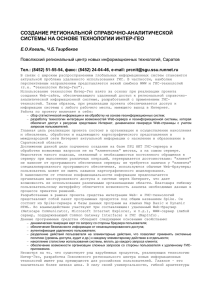Поиск
advertisement
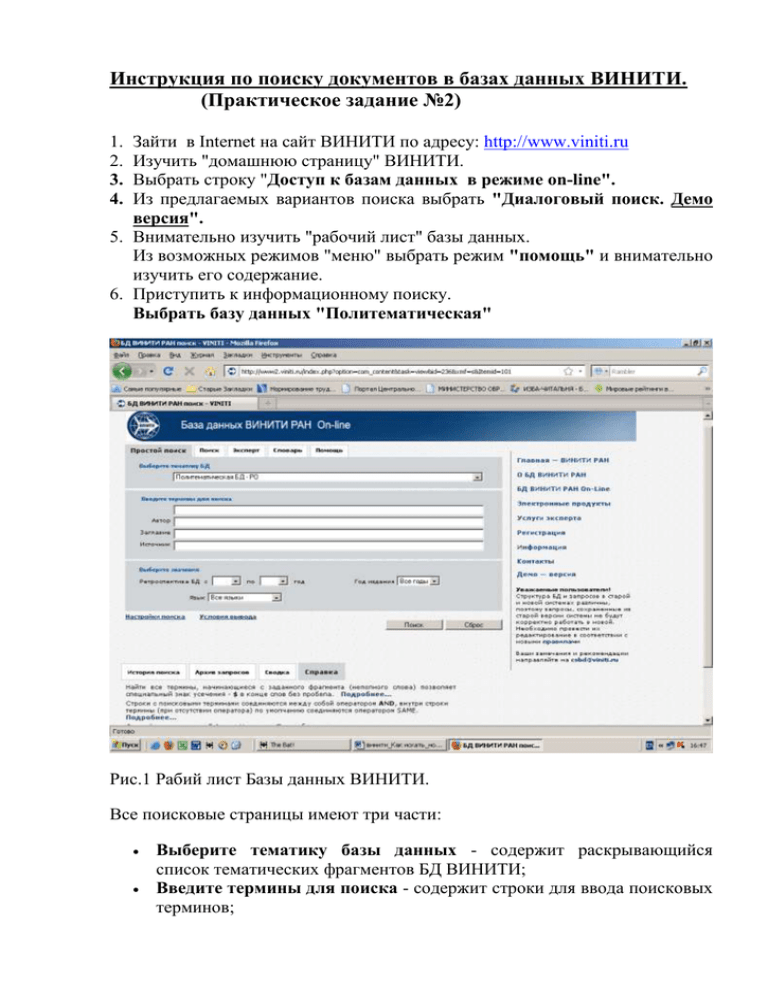
Инструкция по поиску документов в базах данных ВИНИТИ.
(Практическое задание №2)
Зайти в Internet на сайт ВИНИТИ по адресу: http://www.viniti.ru
Изучить "домашнюю страницу" ВИНИТИ.
Выбрать строку "Доступ к базам данных в режиме on-line".
Из предлагаемых вариантов поиска выбрать "Диалоговый поиск. Демо
версия".
5. Внимательно изучить "рабочий лист" базы данных.
Из возможных режимов "меню" выбрать режим "помощь" и внимательно
изучить его содержание.
6. Приступить к информационному поиску.
Выбрать базу данных "Политематическая"
1.
2.
3.
4.
Рис.1 Рабий лист Базы данных ВИНИТИ.
Все поисковые страницы имеют три части:
Выберите тематику базы данных - содержит раскрывающийся
список тематических фрагментов БД ВИНИТИ;
Введите термины для поиска - содержит строки для ввода поисковых
терминов;
Выберите значения - содержит списки для выбора дополнительных
поисковых признаков, ограничивающих поиск.
Заполнение поисковой формы начинается с выбора тематики БД из
раскрывающегося списка. Первоначально установлена "Политематическая
БД", поиск по которой позволяет искать информацию одновременно по всем
базам (если информация по запросу может быть представлена в разных базах
данных (например, ХИМИЯ и ОХРАНА ОКРУЖАЮЩЕЙ СРЕДЫ) или
выявить нужные тематические фрагменты (базы данных), в которых может
быть
отражена
тематика
поискового
запроса.
Затем вводятся поисковые термины со знаком усечения или без него в
нужные строки ввода. Все строки ввода не могут быть пустыми, т.е. хотя бы
один поисковый термин должен быть введён в любую из строк ввода.
Выбор значений дополнительных поисковых признаков выполняется из
списков по желанию пользователя и приводит к уменьшению количества
документов, найденных в результате поиска.
Ввод терминов
Найти при поиске документы, содержащие все слова, начинающиеся с
заданного фрагмента (неполного слова) позволяет специальный знак
усечения
$
в
конце
слова
(без
пробела).
Можно задать ограничение на максимальное число символов после знака $:
например, фрагменту информ$5 соответствуют слова - информатика,
информация,
но
не
информационный.
Излишне короткий фрагмент слова может объединять слова далёкие по
смыслу. Например, фрагмент инф$ объединяет такие слова как инфляция,
инфинитив,
информация
и
др.
При включении в текст запроса слов без знака усечения во избежание
потери информации в процессе поиска по умолчанию подключается
морфологический анализ, обеспечивающий поиск всех словоформ слова
(например: анализ, анализа, анализом и т.п.). Используя "Настройки
поиска"
его
можно
отключить.
Нецелесообразно включение в запрос неинформативных слов таких, как
предлоги, союзы, частицы и т.п. Эти слова игнорируются системой при
обработке
текста
запроса.
Аббревиатуры, обозначения должны записываться с большой буквы (или
большими буквами) в соответствии с общими правилами их написания в
текстах;
(например: химические элементы - In или Ca.
витамины - А, B, PP);
При вводе в строку нескольких терминов для их соединения могут
использоваться
операторы.
Для некоторых терминов следует учитывать специфику их ввода.
Специфика ввода
Для некоторых терминов следует учитывать специфику их ввода:
- греческие буквы для поиска записываются словами (пример: альфа);
- подстрочные и надстрочные индексы пишутся, соответственно, в
квадратных
и
в
фигурных
скобках:
13
Н2 как Н[2]; C как C{13}.
Поисковый термин должен быть заключён в апострофы, если он содержит
символы | : & ( ) $ или совпадает по написанию с одним из операторов,
использующихся
для
соединения
поисковых
слов.
Квадратные или фигурные скобки используются только для представления
подстрочных и надстрочных индексов и УДК.
Определённые правила нужно соблюдать при вводе терминов для поиска в
следующих элементах данных: Автор, Индекс МПК, Источник, Номер
депонирования, Номер патентного документа, Номер реферата (см. раздел
«СОСТАВ ДАННЫХ»).
Операторы поиска
Для соединения нескольких поисковых терминов внутри строк ввода могут
использоваться логические OR, AND, NOT и позиционные SAME, ADJ
операторы, которые должны быть записаны большими буквами.
Оператор Действие
В документе должно встретиться хотя бы одно из слов,
OR
соединенных данным оператором.
В документе должны присутствовать оба слова, соединенные
AND
данным оператором.
В документе должно встретиться первое слово и не должно
NOT
второе.
SAME
То же, что и AND, но слова должны находиться в одном поле.
Оба слова должны встретиться одно за другим. Удобен для поиска
ADJ
словосочетаний
или
точных
фраз.
Два термина должны следовать друг за другом в заданном порядке
ADJn
на расстоянии, не превышающем n слов.
Если в строку ввода внесено несколько терминов без указания
операторов (через пробел), то по умолчанию они будут соединены
оператором
SAME.
Если отношения устанавливаются между группами слов, то эти группы
должны
заключаться
в
круглые
скобки.
Например: (водоем$ OR озер$) AND (очист$ OR охран$)
Виды поиска
Для пользователей с разными видами запросов и уровнем подготовленности
предусмотрено три вида поисковых страниц:
Простой поиск (открывается по умолчанию) позволяет выполнить
простой поиск по всему тексту документа (первая строка ввода) и/или
по библиографическим данным (автор, заглавие, источник).
Поиск позволяет конструировать сложные запросы, вести поиск в
различных элементах описания документа, используя списочные
структуры для вставки в запрос операторов и имён отдельных
элементов данных.
Эксперт рекомендуется для работы специалистам, хорошо владеющим
всеми механизмами составления запросов.
Виды поиска
Простой поиск
Страница
предназначена
для
:
- проведения простого поиска по всему тексту документа (первая строка
ввода
области
"Введите
термины
для
поиска");
- для поиска по библиографическим данным (строки Автор, Заглавие,
Источник).
Страница "Простой поиск" открывается первой по умолчанию или
активированием одноимённой позиции верхнего меню.
Заполнение поисковой формы начинается с выбора тематики БД из
раскрывающегося списка. Первоначально установлена "Политематическая
БД".
Введите поисковые термины в нужные строки. Часть страницы "Введите
термины для поиска" не может быть отправлена на поиск пустой.
При необходимости можно ограничить поиск, выбрав дополнительные
поисковые термины из списков "Ретроспектива БД", "Год издания" и "Язык"
текста
документа.
Строки с введёнными и выбранными значениями терминов соединяются
оператором AND. Кнопка "Сброс" очищает все поля ввода и возвращает
списки
выбора
в
исходное
положение.
Перед запуском поиска (кнопкой "Поиск") можно уточнить представление
результатов поиска и заменить заданные по умолчанию условия вывода.
Поиск
Страница "Поиск" предназначена для построения достаточно сложных
запросов с использованием различных элементов описания документов
(полей).
Заполнение поисковой формы начинается с выбора тематики БД из
раскрывающегося списка. Первоначально установлена "Политематическая
БД".
Для ввода терминов на этой странице предусмотрены две строки,
соединяемые оператором, выбираемым из списка слева от нижней строки
ввода (по умолчанию выбран AND). Внутри строки ввода соединение
терминов выполняется пользователем самостоятельно (по умолчанию
термины будут соединены оператором SAME). Все строки с выбранными
значениями терминов присоединяются к строкам с введёнными терминами
через
оператор
AND.
Для ограничения поиска отдельными элементами (полями) описания
документа, можно выбрать нужное значение из списков "Искать в".
Устанавливая ограничение поиска определёнными полями следует особо
внимательно относиться к вводимым терминам (например, не требовать
присутствия ФИО автора в поле "Рубрика" и т.п.)
При необходимости можно ограничить поиск, выбрав дополнительные
поисковые термины из списков "Ретроспектива БД", "Вид документа",
"Язык"
текста
документа,
и
"Год
издания"
документа.
Кроме того, можно ограничить тематическую область поиска, выбрав нужное
значение
из
списка
"Раздел
тематики".
Кнопка "Сброс" очищает все поля ввода и возвращает списки ограничений
поиска
в
исходное
положение.
Перед запуском поиска (кнопкой "Поиск") можно уточнить представление
результатов поиска и заменить заданные по умолчанию условия вывода.
Эксперт
Страница "Эксперт" предназначена для выполнения поиска специалистами,
хорошо владеющими всеми механизмами составления запросов.
Заполнение поисковой формы начинается с выбора тематики БД из
раскрывающегося списка. Первоначально установлена "Политематическая
БД".
Искать термин в конкретном элементе данных можно присоединив к термину
с помощью двоеточия код имени нужного элемента данных (одного или
нескольких
через
запятую)
(см.
Состав
элементов
данных),
например: nano$:KW,AB
Это правило действует как для одного слова, так и для нескольких слов,
заключенных в скобки. Например: (охран$ AND сред$):TI,KW
Можно ограничить поиск, выбрав дополнительные поисковые термины из
списков "Ретроспектива БД", "Вид документа", "Язык" текста документа,
"Год издания" документа. Кроме того, можно ограничить тематическую
область поиска, выбрав нужное значение из списка "Раздел тематики".
Кнопка "Сброс" очищает все поля ввода и возвращает списки ограничений в
исходное
положение.
Перед запуском поиска (кнопкой "Поиск") можно уточнить представление
результатов поиска и заменить заданные по умолчанию условия вывода.
Словарь
Страница "Словарь" предназначена для помощи при выборе терминов для
поиска.
В словаре содержатся все слова из документов БД, которые могут быть
использованы для поиска. Просмотр словаря помогает не только выбрать
нужные термины, но и определить целесообразную глубину их усечения.
Заполнение поисковой формы начинается с выбора тематики БД из
раскрывающегося списка. Первоначально установлена "Политематическая
БД".
Ввод фрагмента термина не требует использования знака усечения (усечение
будет
выполнено
автоматически).
По кнопке “Просмотр” в правой части экрана формируется список
соответствующих терминов с указанием количества документов, в которых
они встретились и частоты их встречаемости. Например, для фрагмента
информаци
Знак усечения целесообразно использовать в тех случаях, когда требуется
ограничить число символов в задаваемом фрагменте термина, например,
информаци$3.
Обратите внимание, насколько отличаются списки словоформ, полученные с
использованием ограничения на число символов и без ограничения.
Можно ограничить отбор слов конкретным элементом данных (полем),
выбрав нужное из раскрывающегося списка "Искать в". В этом случае в
правую часть выводится список слов без частотных данных.
Щелчок мыши на любой из найденных словоформ аналогичен проведению
поиска по данному термину, т.е. результатом будет страница с краткой
формой найденных документов.
Результаты поиска
Результаты поиска могут быть представлены двумя способами (в Демоверсии
только
способ
1):
1. Если при выполнении поиска в нижнем меню страницы открыта
"Справка" (установлена по умолчанию), то результатом поиска будет
страница с документами в бесплатной краткой форме.
2. Если при выполнении поиска в нижнем меню страницы пользователем
открыта "История поиска", то первоначальным результатом поиска будет
новая запись в "Истории поиска" с количеством найденных документов.
Щёлчок на количестве найденных документов откроет страницу с
документами в бесплатной краткой форме. (Рис. 2 )
Рис.2. Вывод результатов поиска в короткой форме.
Меню страницы с результатами поиска в краткой форме включает пункты:
Показать - открывает страницу с документами в выбранной (платной)
форме;
Экспорт - открывает страницу с документами в выбранной (платной)
форме в заданном формате и кодировке;
Изменить запрос - возвращает на поисковую страницу, с которой
ранее выполнялся поиск;
Словарь - переход на словарную страницу;
Условия вывода - позволяет изменить условия вывода;
Убрать маркировку - удаляет пометки из чекбоксов;
Помощь - открывает помощь по работе с системой.
После анализа результатов поиска в краткой форме можно с помощью пункта
меню "Показать" открыть страницу с документами в выбранной (платной)
форме.
Меню страницы с документами в выбранной форме включает пункты:
Печать - позволяет напечатать только документы текущей страницы
без дополнительных элементов оформления;
Сохранить - сохраняет только документы текущей страницы без
дополнительных элементов оформления;
Изменить запрос - возвращает на поисковую страницу, с которой
ранее выполнялся поиск;
Словарь - переход на словарную страницу;
Помощь - открывает помощь по работе с системой.
Рис. 3. Представление результатов поиска в расширенной форме.
Документы страницы, открытые с помощью пункта меню "Экспорт" нужно
сохранить средствами интернет-браузера (пункт меню "Файл" "Сохранить
как..."). Выбор форм и ряда других параметров задают условия вывода.
Показ
или
экспорт
документов
можно
выполнять:
1. Постранично - на текущей странице отмаркировать документы,
подлежащие показу или экспорту, и выполнить нужную операцию, затем
перейти
к
следующей
странице.
2. Просмотреть все страницы с документами, маркируя нужные документы
на каждой странице, а затем выполнить нужную операцию.
Формы вывода документов
После проведения поиска найденные документы первоначально
представлены в краткой форме (бесплатной). Возле каждого документа
имеется чекбокс. Первоначальный анализ и отбор документов целесообразно
проводить по краткой (бесплатной) форме, устанавливая пометки в
чекбоксах только тех документов, которые необходимо открыть в выбранной
(платной) форме. Выбранную в условиях вывода форму открывают пункты
меню "Показать" (вывод на экран) и "Экспорт" (для записи в файл).
Следующая таблица показывает, какой состав элементов данных имеют
различные формы вывода документов.
Форма вывода
Бесплатная Платная
Элемент данных
Краткая
Библиография
рефератом
Автор
+
+
+
+
Заглавие
+
+
+
+
Источник
+
+
+
Реферат
+
+
Ключевые слова
+
с Расширенное
описание
+
Номер реферата
+
Вид документа
+
Рубрики
+
+
Страна
+
УДК
+
ISSN
+
ISBN
+
Идентификатор
документа
+
Библиография
+
+
В платных формах вывода документов тематического фрагмента
"Математика" имеется ссылка "Смотреть ТЕХ", необходимая для чтения
сложносимвольных данных, которые при использовании обычных браузеров
нечитабельны. Для просмотра формата ТЕХ необходимо дополнительно
установить на компьютере пользователя какую-либо программу,
поддерживающую данный тип файлов.
Образцы документов:
Краткая
Форма
форма
"Библиография
Форма
Форма
"Расширенное
с
рефератом"
описание"
"Библиография"
Условия вывода
Условия вывода позволяют задать параметры, форму, формат и кодировку
вывода документов.
По умолчанию установлены: выводить по - 20 док., выводить или
экспортировать - отмеченные, форма – "Библиография с рефератом", формат
экспорта
ТЕХТ,
кодировка
utf-8.
Изменить
условия
вывода
документов
можно:
- до проведения поиска, используя одноимённую ссылку на поисковых
страницах;
- со страниц с результатами поиска в краткой форме, выбрав
соответствующий
пункт
меню
верхней
части
страницы.
Чтобы задействовать условия вывода, отличные от установленных по
умолчанию, следует переключить радиокнопки в нужное положение и
нажать кнопку "Изменить".
История поиска
"История поиска" предназначена для кратковременного хранения 20-ти
последних выполненных запросов и открывается по желанию пользователя
из меню нижней части поисковой страницы. В Демо-версии "История
поиска"
отсутствует.
В "Истории поиска" хранятся: текст запроса, шифр тематического фрагмента
БД, в котором проводился поиск, количество найденных документов и дата
проведения
поиска.
Кратковременное
хранение
обеспечивается
автоматически. Запросы динамически заменяются при их количестве больше
20. Слева от каждого запроса находится радиокнопка для маркировки. Для
запросов, сохранённых из старой версии системы, радиокнопки
отсутствуют*1.
Если запрос выполнялся при Настройках поиска, отличных от заданных по
умолчанию, то в графе "Найдено" после количества документов появятся
соответствующие пометки (б/м - без морфологического анализа, б/з - без
заимствованных
документов).
"История поиска" предоставляет следующие возможности:
Просмотреть найденные документы, щёлкнув мышкой на их
количестве в графе "Найдено";
Кнопка "Вставить в запрос" *2 - вставит отмаркированный запрос на ту
поисковую страницу, с которой он был выполнен; (если поиск
выполнялся из Словаря, то запрос будет вставлен на страницу
"Эксперт").
Кнопка "Сохранить в архиве" *2 - поместит отмаркированный запрос в
"Архив запросов";
Кнопка "Печать" - позволяет распечатать "Историю поиска".
*1 - Для запросов, сохранённых из старой версии ИПС, предварительно
необходимо
провести
редактирование
и
повторный
поиск.
*2 - Функции выполняются только для запросов, выполненных в новой
версии ИПС.
Архив запросов
"Архив запросов" предназначен для длительного хранения запросов и
открывается из меню в нижней части поисковой страницы. В Демо-версии
"Архив
запросов"
отсутствует.
Поместить запрос в "Архив запросов" можно из "Истории поиска".
Для этого следует:
открыть "Историю поиска";
отмаркировать нужный запрос в "Истории поиска";
нажать кнопку "Сохранить в архиве";
подтвердить намерение сохранения, нажав кнопку в системном окне с
сообщением "Выбранный запрос будет сохранён в архиве".
После подтверждения запрос будет помещён в "Архив запросов".
В "Архиве запросов" хранятся: текст запроса; дата сохранения; шифр
тематического фрагмента БД, в котором проводился поиск, количество
найденных
документов.
Слева от каждого запроса находится радиокнопка для маркировки. Для
запросов, сохранённых из старой версии, радиокнопки отсутствуют *1.
"Архив запросов" позволяет:
"Вставить в запрос" *2 - перенести текст отмаркированного запроса на
поисковую страницу, с которой выполнялся этот запрос. (Если поиск
выполнялся из Словаря, то запрос будет вставлен на страницу
"Эксперт").
"Удалить отмеченный" *2 - удаляет из "Архива
отмаркированный запрос.
"Удалить все" - удаляет все сохраненные запросы.
"Печать" - позволяет распечатать "Архив запросов".
запросов"
*1 - Для запросов, сохранённых из старой версии ИПС, предварительно
необходимо
провести
редактирование
и
повторный
поиск.
*2 - Функции выполняются только для запросов, выполненных в новой
версии ИПС.
Для корректной работы системы необходимо своевременно удалять
ненужные и устаревшие запросы из "Архива запросов".
Сводка
"Сводка" предназначена для предоставления сведений о наличии средств
пользователя по состоянию на текущую дату или об использованных услугах
за какой-либо период текущего года. В Демо-версии "Сводка" отсутствует.
С
помощью
радиокнопки
можно
задать
тип
сводки.
Сведения о наличии денежных средств формируются по № регистрационной
формы для всех идентификаторов пользователя.
Сведения об использованных услугах формируются
идентификатору за заданный период текущего года.
по
каждому
Состав данных
Сводная таблица "Состав данных" содержит описания всех элементов
данных, предназначенных для поиска и вывода.
Элемент
Имя Описание элемента
Автор
AU
Фамилии и имена (инициалы) индивидуальных авторов,
составителей,
редакторов.
При вводе для поиска пробелы и все разделительные знаки в
именах и фамилиях заменяются на знак - (дефис),
объединяющий их в одно слово. Например, Иванов-А-А
-
Вид документа-первоисточника в классификации ВИНИТИ.
Для поиска выбирается из списка. В "Истории поиска" и
выходных формах представлен двухсимвольным цифровым
кодом.
Год издания
-
Год
публикации
первоисточника.
Для
поиска
выбирается
из
списка.
В выходных формах входит в состав элемента "Источник".
Заглавие
TI
Оригинальное заглавие и/или русский перевод заглавия.
Идентификатор
документа
-
Год генерации, номер (месяц) и шифр раздела тематики.
Предназначен
только
для
вывода.
Например, 2000-04 СН01 БД ВИНИТИ .
Индекс МПК
Индекс международной патентной классификации. До 2006 г.
номер редакции указывался верхним индексом (МПК6 B 23 K
26/00), с 2006 г. номер редакции представлен в виде года перед
индексом - МПК (2006) В 28 В 5/00 и/или в виде года и месяца
IPC после индекса - МПК Н 05 К 7/20(2006.01), МПК (2006) В 28 В
1/29(2007.04).
Для поиска в индексе МПК удаляются номер редакции и все
пробелы.
Например,
В23К26/00,
B28B5/00.
В выходных формах входит в состав элемента "Источник".
Вид документа
Источник включает сокращенное заглавие издания (в основном
для документов вида 01) или полное заглавие издания, сведения
об
источнике
и
выходные
данные.
Для поиска предназначено только заглавие источника. При
вводе сокращённого заглавия все пробелы и разделительные
знаки заменяются на знак - (дефис), объединяющий все части
сокращённого заглавия в одно слово. Например, New-j-Phys
Источник
SO
Ключевые слова
KW Ключевые слова, отражающие основное содержание документа.
Номер
депонирования
Номер
патентного
документа
Номер реферата
ND
Номер депонирования, присвоенный в центре - депозитарии.
Имеет следующую структуру: номер - шифр центра
депозитария и год (два или четыре символа). Наример, 297В90; 1871-В2000
В выходных формах входит в состав элемента "Источник".
NP
Номер патента, заявки (авторского свидетельства до 1999г.).
Для поиска вводится слитно без дефиса, запятых, точек или
пробелов
между
цифрами.
Наример,
4286841
В выходных формах входит в состав элемента "Источник".
NA
Номер реферата в соответствующем реферативном журнале
ВИНИТИ. С 2000 года представлен буквенно-цифровой
последовательностью: первые два символа - год, далее - номер,
затем шифр раздела РЖ (буквы - русские), порядковый номер
реферата; одно-трёхбуквенный индекс в конце характеризуют
вид документа-первоисточника. Например, 09.07-10А.2К
Для поиска вводится без пробелов, буквенный индекс в конце
можно заменить знаком усечения (09.03-81.194$ вместо 09.0381.194Деп).
Может быть использован для ограничения поиска текущими
номерами. Например, 09.07$
Раздел тематики
-
Раздел
тематического
фрагмента
БД
ВИНИТИ
Для поиска выбирается из списка (подробно см. "О БД
ВИНИТИ
РАН").
В "Истории поиска" представлен четырёхсимвольным
буквенно-цифровым шифром, (для Политематической БД двухсимвольным), где первые два символа определяют
тематический фрагмент, а две следующие цифры - раздел этого
фрагмента.
Например,
СН01
раздел
"Аналитическая
химия.
Оборудование лабораторий" тематического фрагмента "Химия"
(CH
тематический
фрагмент
"Химия").
В выходных формах входит в состав элемента "Идентификатор
документа".
Реферат
AB
Текст реферата.
-
Ретроспектива представлена периодом генерации БД ВИНИТИ
"с" и "по". Для поиска выбирается из списков с указанием
начала и конца периода. Например, с 2005 по 2009
В выходных формах для каждого из документов год генерации
БД отражается в составе элемента "Идентификатор документа".
CL
Код Государственного Рубрикатора НТИ (ГРНТИ) России
(максимальное число уровней - 3). Например, 50.01.09
Код Рубрикатора ВИНИТИ (максимальное число уровней - 9)
Например, 611.31.61.17.15
Страна
-
Код страны - места издания. Двухсимвольный буквенный код
на латинице. Входит в состав элементов выбранной формы
"Расширенное описание".
УДК
UC
Индекс универсальной десятичной классификации.
-
Язык текста документа. Сокращенное название языка на
русском языке. Для поиска выбирается из списка. В выходных
формах входит в состав элемента "Источник".
ISBN
ISB
Международный стандартный номер книги. Представлен
четырьмя
группами
цифр.
Например,
3-7643-7124-2
В выходных формах входит также в состав элемента
"Источник".
ISSN
Международный стандартный номер сериального издания.
Представлен в виде четырехзначных цифровых групп.
ISN
Например, 0074-025Х В выходных формах входит также в
состав элемента "Источник".
Ретроспектива
Рубрика
Язык
Элементы данных (поля), имеющие имя, могут использоваться при вводе
терминов для поиска.
Выход из поисковой системы осуществляется простым закрытием окна
броузера.